Pourquoi ne puis-je pas accéder à Internet après une connexion réussie au réseau sans fil du routeur TP-Link (nouvelle interface utilisateur bleue conçue)?
Description du problème:
Si vous avez configuré le routeur sans fil et que vous vous êtes connecté avec succès au réseau sans fil, mais que vous ne pouvez pas accéder à Internet, essayez les solutions ci-dessous:
Première partie: vérifiez les paramètres de votre ordinateur:
For windows OS computer:
Étape 1:
Veuillez vérifier si la connexion réseau sans fil de votre ordinateur est sous obtenir une adresse IP automatiquement et obtenir automatiquement l'adresse du serveur DNS . Si vous ne savez pas comment le configurer, veuillez cliquer ici .
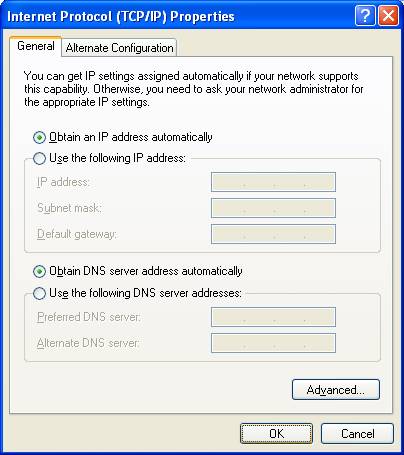
Étape 2 :
Appuyez sur Fenêtres touche  et R touche du clavier en même temps pour ouvrir la course application, le type cmd et cliquez sur OK . Tapez ipconfig –all dans la fenêtre suivante et appuyez sur Entrée .
et R touche du clavier en même temps pour ouvrir la course application, le type cmd et cliquez sur OK . Tapez ipconfig –all dans la fenêtre suivante et appuyez sur Entrée .
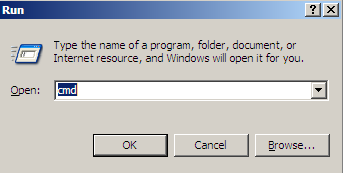
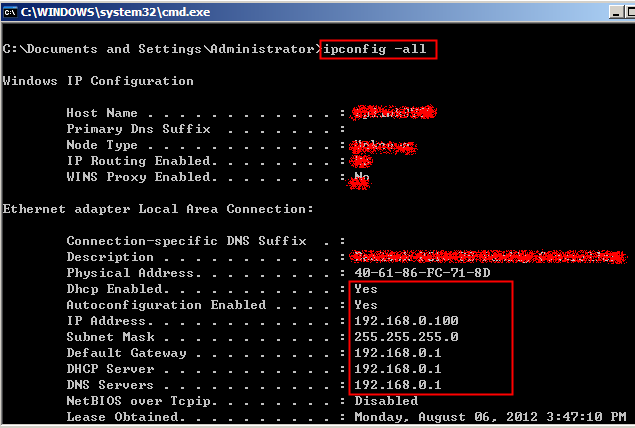
Si l'adresse IP est 169.254.xxx.xxx, veuillez saisir ipconfig –renew pour obtenir à nouveau l'adresse IP.
Pour un ordinateur MAS OS:
Étape 1:
Veuillez vérifier si la connexion Wi-Fi de votre ordinateur est sous Utilisation de DHCP pour obtenir l'adresse IP et qu'il n'y a pas de serveur DNS configuré manuellement.
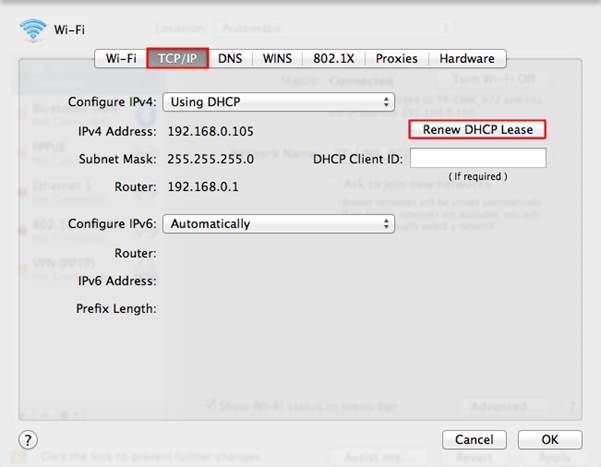
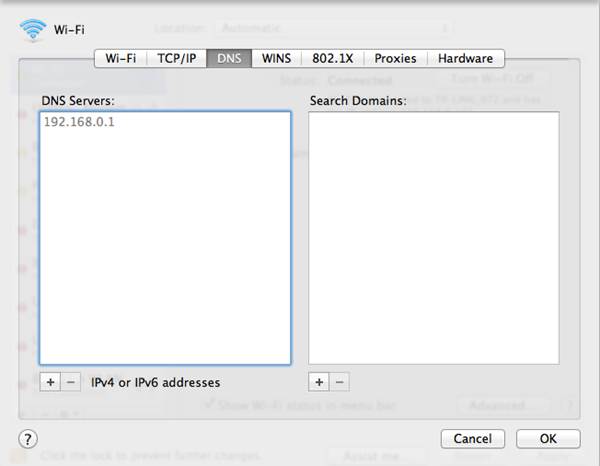
S'il ne parvient toujours pas à obtenir une adresse IP correcte, veuillez vous assurer que vous avez activé la fonction DHCP. Vous pouvez vous connecter à http://tplinkwifi.net (ou http://192.168.0.1) via un câble Ethernet pour le faire.
Remarque: Parfois, la connexion sans fil est défectueuse mais semble bonne en raison d'un type de clé non pris en charge. Vous pouvez modifier le type de sécurité (comme WEP) pour taper à nouveau.
Partie 2 Vérifiez les paramètres du routeur:
Étape 1:
Connectez-vous à la page de gestion Web du routeur. Ouvrez le navigateur Web et saisissez http://tplinkwifi.net:
Tapez le nom d'utilisateur et le mot de passe dans la page de connexion, le nom d'utilisateur et le mot de passe par défaut sont tous deux admin en minuscules.
Étape 2 :
Une fois connecté, vérifiez la partie WAN sur la page État , si elle affiche une adresse IP (similaire à celle ci-dessous), cela signifie que le routeur est correctement configuré et connecté à Internet:
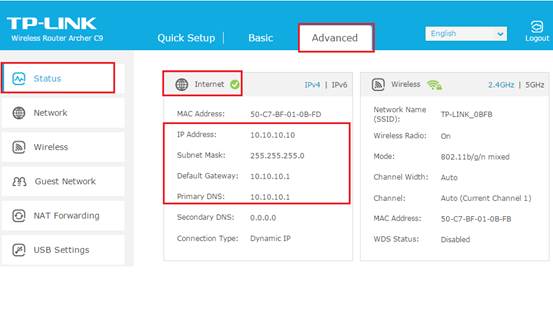
S'il n'y a pas d'adresse IP, veuillez vérifier la connexion physique ou appelez votre fournisseur de services pour vérifier la ligne.
Étape 3 :
S'il y a une adresse IP dans la section Internet de la page d'état, veuillez vérifier si vous pouvez envoyer un ping à une adresse IP publique comme 8.8.8.8.
Si vous ne pouvez pas, veuillez cliquer sur libérer / renouveler , le routeur tentera à nouveau d'obtenir les paramètres IP.
Si vous le pouvez mais que vous n'avez toujours pas accès à Internet, cela peut être causé par le serveur DNS . Veuillez aller dans Advanced - Network - DHCP - DHCP settings , changer le DNS primaire en 8.8.8.8, puis cliquer sur save.
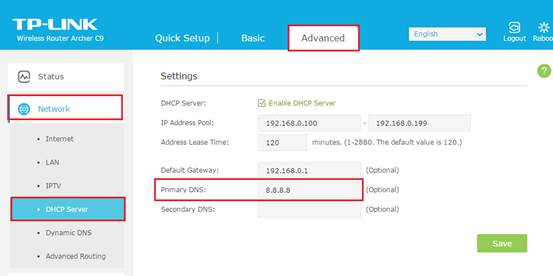
Allez en haut de la page de gestion Web, cliquez sur l' icône Redémarrer pour redémarrer vers le routeur:
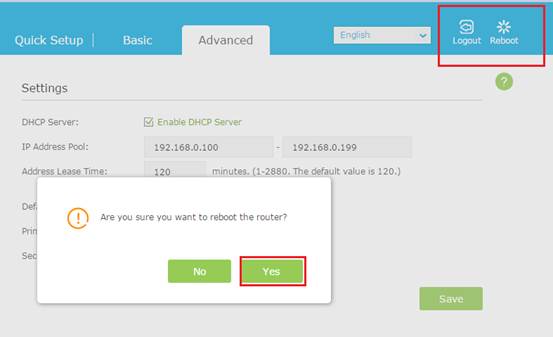
Étape 4 :
Après le redémarrage, veuillez réessayer Internet. Si toujours en vain, veuillez contacter le support TP-Link pour obtenir de l'aide.
Pour en savoir plus sur chaque fonction et configuration, accédez au Centre de téléchargement pour télécharger le manuel de votre produit.
Est-ce que ce FAQ a été utile ?
Vos commentaires nous aideront à améliorer ce site.
2.0-F_normal_1591236317095o.png)

